- Hvis din Razer-muses følsomhed ændres tilfældigt, får du en lang række problemer, især hvis du spiller.
- For at begynde at løse dette problem skal du opdatere og reparere Razer Synapse og derefter følge de næste metoder.
- Tjek vores omfattende Razer-produkter Fix sektion for mere grundige og nyttige fix-guider.
- For at udforske rettelsesguider til en lang række museproblemer, glem ikke at besøge vores Musproblemer Fix Hub.

Denne software reparerer almindelige computerfejl, beskytter dig mod filtab, malware, hardwarefejl og optimerer din pc til maksimal ydelse. Løs pc-problemer og fjern vira nu i 3 nemme trin:
- Download Restoro pc-reparationsværktøj der kommer med patenterede teknologier (patent tilgængelig her).
- Klik på Start scanning for at finde Windows-problemer, der kan forårsage pc-problemer.
- Klik på Reparer alt for at løse problemer, der påvirker din computers sikkerhed og ydeevne
- Restoro er blevet downloadet af 0 læsere denne måned.
Razer fremstiller nogle af de mest populære og avancerede perifere enheder til computerspil, inklusive spilmus, der leveres med variable DPI-indstillinger. Når det er sagt, oplever flere brugere, at Razer-musens følsomhed ændrer problemer.
Dette problem kan opstå på grund af en fejl i Razer Synapse-softwaren, eller hvis du bruger betaversionen af den nyeste Razer Synapse-software.
Hvis du også er bekymret over dette problem, er der et par tip til fejlfinding, der hjælper dig med at løse Razer-musens følsomhed ændrer sig stadig i Windows.
Hvad skal jeg gøre, hvis følsomheden for Razer-mus fortsætter med at ændre sig?
1. Afslut processen med Razer In-Game Engine
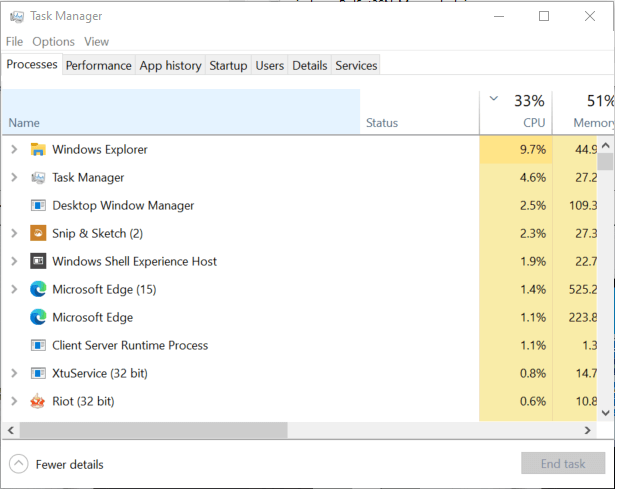
- Højreklik på proceslinjen.
- Vælg Jobliste.
- Find den i Jobliste razeringamengine.exe behandle.
- Vælg processen, og klik på Afslut opgave.
- Klik på Ja hvis du bliver bedt om at bekræfte handlingen.
- Tæt Jobliste og genstart Razer-synaps.
- Tjek med ethvert spil for at se, om problemet med pludselig følsomhedsudsving er løst.
Processen Razeringameengine.exe er kendt for at forårsage problemer, der kan resultere i spilnedbrud og pludselige ændringer i musens følsomhed. Razer Synapse kan også påvirke din ikke-Razer mus.
Hvis afslutningen af RazerIngameEngine.exe-processen løser problemet, kan du deaktivere det ved at omdøbe filen.
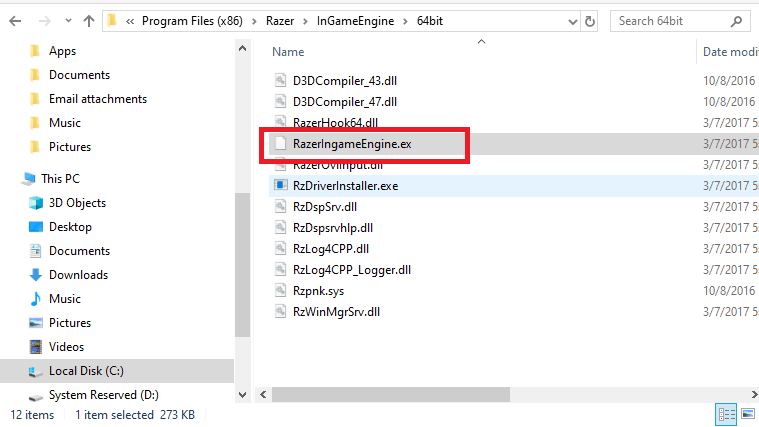
- Åbn File Explorer.
- Naviger til følgende placering:
C: Programfiler (x86) RazerInGameEngine64bit - Find og vælg RazerIngameEngine.exe fil.
- Højreklik og vælg Omdøb filen til RazerIngameEngine.ex.
- Når du er omdøbt, genstart Razer Synapse.
Omdøbning af RazerIngameEngine.exe-filen synes ikke at påvirke, hvordan Razer Synapse fungerer. Du kan omdøbe filen tilbage til RazerIngameEngine.exe, hvis du bemærker problemer med Razer Synapse efter omdøbning af filen.
Opdater Razer Synapse
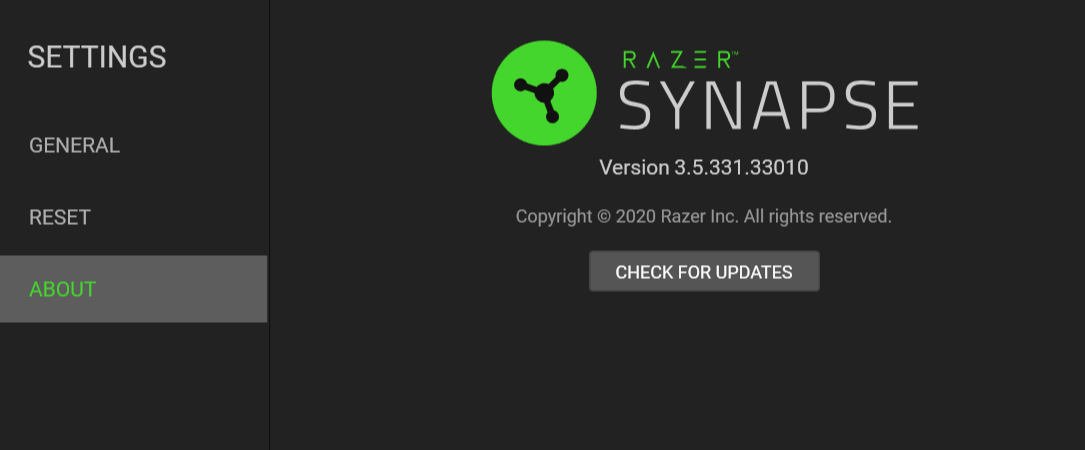
- Udvid systembakken apps ved at klikke på det lille pilikon i proceslinjen.
- Højreklik på Razer-synaps ikon.
- Vælg Søg efter opdateringer.
- Download og installer eventuelle afventende opdateringer for at se, om problemet er løst.
2. Reparer Razer Synapse
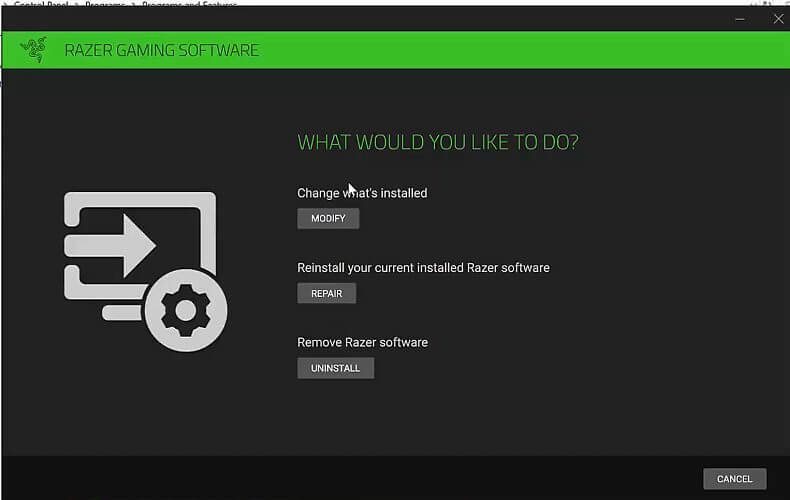
- Trykke Windows-tast + R for at åbne Kør.
- Type styring og klik OKAY.
- Gå til Programmer> Programmer og funktioner.
- Vælg Razer-synaps.
- Klik på Lave om og klik derefter på Ja at bekræfte.
- Klik på i vinduet Razer Gaming Software Reparation.
- Razer scanner Synapse-installationen for filkorruption.
- Det løser også eventuelle problemer under fejlfindingsprocessen.
Når du er færdig, skal du lukke fejlfindingsprogrammet og genstarte Razer Synapse. Kontroller, om din mus stadig har problemer med følsomheden.
3. Geninstaller Razer Synapse
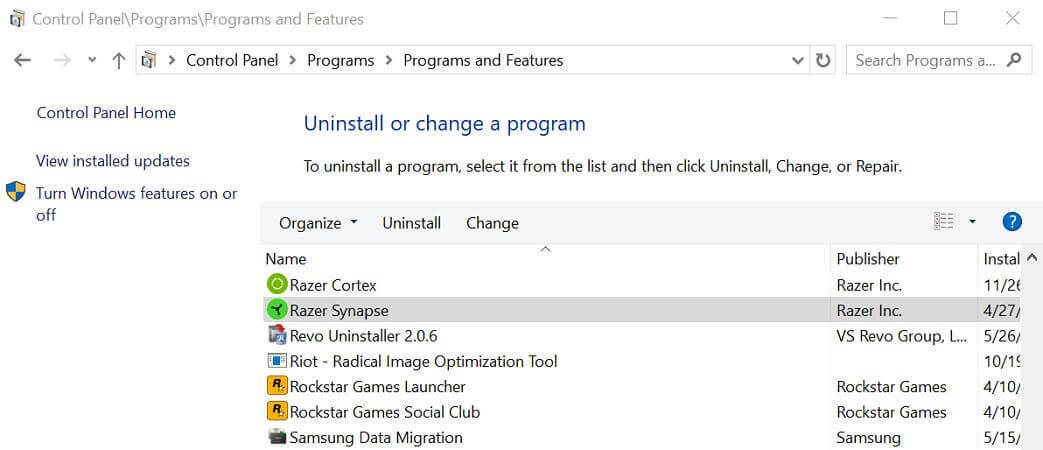
- Trykke Windows-nøgle + R for at åbne Kør.
- Type appwiz.cpl og klik OKAY.
- Vælg Razer-synaps og klik Afinstaller.
- Følg instruktionerne på skærmen for at afinstallere softwaren.
- Når den er afinstalleret, skal du downloade den nyeste version af Razer Synapse.
- Kør installationsprogrammet.
- Dette er et online installationsprogram, så vent til de nødvendige filer er downloadet.
- Efter installationen skal du kontrollere, om Razer-musens følsomhed stadig ændrer problemet er løst.
Sådan ændres razer-musens følsomhed
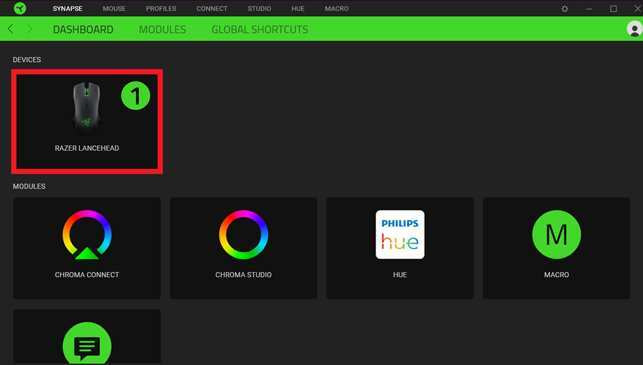
- For at justere Razer-musens DPI eller følsomhed kan du bruge Razer Synapse-appen.
- Sørg for, at musen er sluttet til din computer.
- Åben Razer-synaps.
- Vælg din mus fra enhederne.
- Åbn Ydeevne fanen.
- Du kan justere DPI bruger Følsomhed sektion af vinduet.
- Du kan yderligere tilpasse DPI ved hjælp af Scene mulighed.
Razer Synapse tilbyder op til 5 trin, der kan tilpasses. Vælg et trin ved hjælp af rullemenuen, og juster DPI for det valgte trin. Du kan manuelt vælge et af de fem trin ved hjælp af den dedikerede DPI-knap, din Razer-mus, når du spiller spil.
Razer-musens følsomhed fortsætter med at skifte problem opstår normalt på grund af RazerInGameEngine.exe-processen. Du kan løse problemet ved at afslutte opgaven i Tasks Manager. For at stoppe processen på ubestemt tid skal du omdøbe den pågældende fil fra installationsmappen.
 Har du stadig problemer?Løs dem med dette værktøj:
Har du stadig problemer?Løs dem med dette værktøj:
- Download dette pc-reparationsværktøj klassificeret Great på TrustPilot.com (download starter på denne side).
- Klik på Start scanning for at finde Windows-problemer, der kan forårsage pc-problemer.
- Klik på Reparer alt for at løse problemer med patenterede teknologier (Eksklusiv rabat for vores læsere).
Restoro er blevet downloadet af 0 læsere denne måned.
Ofte stillede spørgsmål
Du kan ændre musens følsomhed på Windows 10 ved at tilpasse den indbyggede musemulighed. Følge efter hvordan man ændrer musens følsomhed guide til at lære mere om ændring af musefølsomhed i Windows 10.
Du kan løse problemet med nulstilling af musens indstilling ved at opdatere musedrivere, køre Windows-hardwarefejlfinding eller redigere registereditorværdien. Fejlfinding af problemer med musens indstillinger med disse trin.
For at rette den uregelmæssige musebevægelse, prøv at udføre en ren opstart, deaktivere / aktivere musacceleration eller opdatere dine musedrivere. Følg denne artikel for at rette uregelmæssige museproblemer i Windows.
![Mus fortsætter med at klikke i sig selv i Windows 10 [Bedste løsninger]](/f/615ee724ff0e81b54e0892ae7054477b.webp?width=300&height=460)

